Obnovte vlastnictví TrustedInstaller ve Windows 10
Ve výchozím nastavení jsou téměř všechny systémové soubory, systémové složky a dokonce i klíče registru ve Windows 10 vlastněny speciálním vestavěným uživatelským účtem s názvem „TrustedInstaller“. Jakmile tedy převezmete vlastnictví a udělíte oprávnění správce ke složce se soubory a později budete chtít obnovit účtu TrustedInstaller jako vlastníka, všimnete si, že není zobrazen v seznamu účty. Zde je návod, jak obnovit vlastnictví TrustedInstaller ve Windows 10.
reklama
Na obnovit vlastnictví TrustedInstaller ve Windows 10, Udělej následující:
- Otevřete Průzkumníka souborů a vyhledejte soubor nebo složku, kterou chcete převzít do vlastnictví.
- Klepněte pravým tlačítkem myši na soubor nebo složku, klepněte na příkaz Vlastnosti a potom klepněte na kartu Zabezpečení.


- Klepněte na tlačítko Upřesnit. Zobrazí se okno "Pokročilá nastavení zabezpečení". Zde musíte změnit vlastníka klíče.
Klikněte na odkaz Změnit vedle štítku „Vlastník:“.
- Zobrazí se okno Vybrat uživatele nebo skupinu. Zde zadejte „NT Service\TrustedInstaller“ jako jméno nového vlastníka:
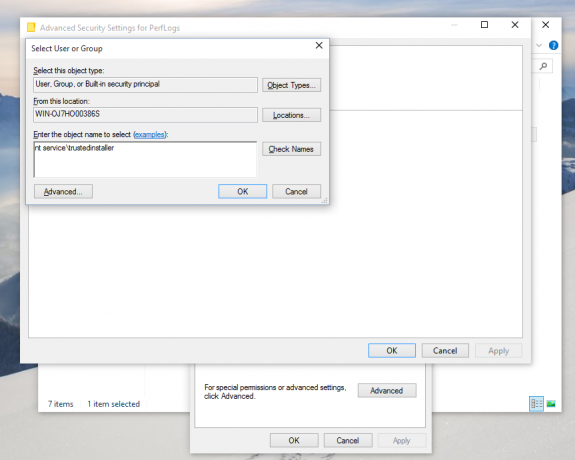
- Kliknutím na OK změníte vlastnictví.
Jsi hotov.
Také můžete chtít přidat speciální kontextovou nabídku do Průzkumníka souborů, abyste ušetřili čas.
Kontextová nabídka Změnit vlastníka
Přidáním můžete ušetřit značné množství času Změnit vlastníka do kontextové nabídky po klepnutí pravým tlačítkem v Průzkumníku souborů.

To vám umožní změnit vlastníka souboru, složky nebo jednotky jediným kliknutím. Kontextová nabídka poskytuje užitečné možnosti pro rychlou změnu vlastníka na jeden z vestavěných systémových účtů, včetně skupiny Administrators, Everyone, SYSTEM a TrustedInstaller systémové účty. V tomto případě nejsou potřeba žádné další kroky. Další informace o kontextové nabídce Změnit vlastníka naleznete v následujícím příspěvku.
Jak přidat kontextovou nabídku Změnit vlastníka ve Windows 10
Najdete zde soubory registru připravené k použití, podrobné pokyny a vysvětlení, jak každá položka kontextové nabídky funguje.
A je to. Pomocí tohoto triku je možné snadno obnovit vlastnictví souboru nebo složky zpět do účtu TrustedInstaller ve Windows 10. Možná vás bude zajímat čtení jak převzít vlastnictví a získat plný přístup k souborům a složkám ve Windows 10.


